Продажа товаров между собственными организациями
В отличие от типового механизма, в 1С:Торговля РЭК данный процесс максимально автоматизирован с созданием соответствующих документов.
Для включения: НСИ и администрирование – Настройка параметров системы – Предприятие
Чтобы продажа товаров внутри группы компаний была возможной, в настройках предприятия, в разделе «Организации» должен быть не только включен учет по нескольким организациям, но и поставлена отметка «Передачи товаров между организациями»:
Кроме того, должен быть установлен флаг «Контролировать остатки товаров организаций».
Раздел: Склад и доставка – Отгрузка – Создать реализации.
Заходим в раздел Склад и доставка, на панели навигации выбираем форму Отгрузка. В открывшейся форме нажимаем кнопку Создать реализации.
В строке Заказ клиента нажимаем кнопку «...» и в открывшемся списке Заказов клиентов нажимай кнопку Найти, и ищем, например, по колонке номер необходимый Заказ клиента. На выбранный Заказ клиента нажимаем нажимаем кнопки ОК и Выбрать.
В открывшуюся форму Подбор товаров по остаткам подтягиваются строки позиций документа Заказ клиента, в которых данные по полям Организация и Помещение отличны от сопоставимых полей в документе Заказ клиента.
Если в окне Подбор товаров по остаткам не отобразятся товары к продаже, это означает их нет по данному Заказу клиента и программа выдаст сообщение "Для данного заказа нет позиций".
Для осуществления продажи товаров нажимаем кнопку Создать реализации.
Отрываются созданные документ(-ы) Передача товаров между организациями. Передача товаров между организациями - это специальный документ позволяющий оформить реализацию товаров в другую организацию, а также передачу на комиссию и документы возврата между организациями (в зависимости от выбранного вида операции).
Если товар принят Организацией и Помещением, отличным от прописанных в Заказе клиента, то по нажатию данной кнопки создается следующий Комплект документов:
=> Передача товаров между организациями
=> Ордер на перемещение товара
=> Счет-фактура - данный документ необходимо создать пользователю из документа Передача товаров между организациями, после его проведения. Документ Счет-фактура создается аналогично, как и из документа Реализация товаров и услуг.
Если товар принят Организацией, отличной от прописанной в Заказе клиента, а Помещение совпадает, то по нажатию кнопки создается следующий Комплект документов:
=> Передача товаров между организациями
=> Счет-фактура - данный документ необходимо создать пользователю из документа Передача товаров между организациями, после его проведения. Документ Счет-фактура создается аналогично, как и из документа Реализация товаров и услуг.
Если в списке подобранных товаров несколько различных помещений, то соответствующий Комплект документов создается по количеству таких помещений.
Выше перечисленные документы создаются и открываются пользователю на рабочий стол для проверки, внесения комментариев и распечатывания документов (если такая есть необходимость).
Заполнение документа Передача товаров между организациями
На вкладке «Основное» необходимо указать/проверить организацию-отправитель, организацию-получатель, склад, на котором находятся товары.
На вкладке «Дополнительно» указать/проверить ответственного, подразделение, настройки НДС, вариант оформления продажи.
На вкладке «Товары» необходимо проверить продаваемые товары, как и в стандартном документе Реализация товаров и услуг.
После проверки данных переходим во вкладку Товары и нажимаем кнопку Заполнить цены.
В открывшиеся окно вводим процент наценки для продажи Организации 2 на цену, указанную в Поступлении товаров и услуг/Таможенной декларации на импорт, при поступлении товара в Организацию 1.
Поля по строкам позиций Цена, Н и Н1, НДС и Сумма НДС заполняются автоматически, согласно алгоритму из ТЗ, полученного при согласовании проекта разработки.
В закладке Дополнительно заполняем Дату оплаты.
Далее нажимаем кнопки Записать и Провести.
При проведении документа программа заполняет поля Страна и ГТД.
После по ссылке Оформить счет-фактуру создаем документ Счет-фактура.
Далее нажимаем кнопки Записать и Провести.
При необходимости выводим на печать форму Универсальный передаточный документ.
Закрываем документы Передача товаров между организациями и Счет-фактура.
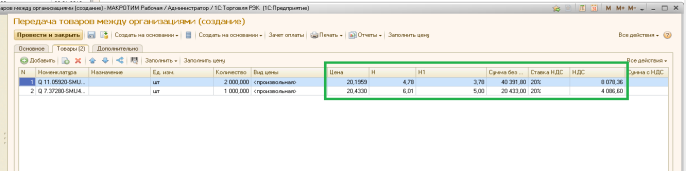
Заполнение документа Ордер на перемещение товаровДокумент Ордер на перемещение товаров используется для регистрирования перемещения товаров промеж помещениями единого склада (складской территории).Перемещение товаров промеж помещениями создается одним документом, без применения ордерной схемы перемещения.Перемещение товаров имеет возможность быть зарегистрировано промеж помещениями с разными вариантами хранения товаров в складских ячейках в помещениях: в одном из помещений имеет возможность применяться справочное хранение товаров в складских ячейках, а в другом помещении - адресное хранение товаров в складских ячейках.Перемещение товаров промеж помещениями имеет возможность быть зарегистрирован последовательно. Каждый этап перемещения промеж помещениями регистрируется при помощи статуса, устанавливаемого в документе.=> В работе. Товар подготавливается к отгрузке из помещения-отправителя.=> К отгрузке. Товар подготовлен и отгружен из помещения-отправителя.=> Принят. Товар принят в помещении-получателе.=> К проверке. Товар подготовлен к пересчету количества.=> По ходу проверки. Товар располагается по ходу пересчета количества.
Документ Ордер на перемещение создается автоматически на основании документа Передача товаров другой организации и открывается пользователю на рабочий стол для проверки и внесения изменений/комментариев (при необходимости).
Если цепочка документов линейная, то Серии заполняются автоматически или необходимо нажать кнопку Указать серии, если цепочка документов, по принципу «мультизаказ» (На основании одного заказа клиента более 1 документа Заказ поставщику и/или документа Поступление товаров и услуг) необходимо нажать кнопку Заполнить серии по остатку.
Записать и Привести документ.
Из данного документа при необходимости можно вывести на печать формы Приходный ордер.
Если корректировка не требуется, нажимаем кнопку Провести и закрыть.